Rumah >masalah biasa >Ajar anda cara menyembunyikan pemacu cakera tempatan dalam sistem win7
Ajar anda cara menyembunyikan pemacu cakera tempatan dalam sistem win7
- 王林ke hadapan
- 2023-07-09 13:05:262065semak imbas
Jika terdapat banyak fail pada cakera yang perlu ditetapkan untuk privasi dan anda tidak mahu orang lain melihatnya, selain menyembunyikan fail satu persatu, kami juga boleh mencapai tujuan menyembunyikannya dengan cepat dengan menyembunyikannya cakera itu. Editor di bawah akan mengajar anda cara menyembunyikan pemacu cakera tempatan dalam sistem win7.
Prinsip:
Dalam win7, setiap cakera mempunyai huruf pemacu Kita boleh mengeluarkan huruf pemacu dari partition yang ditentukan, untuk mencapai kesan menyembunyikan cakera tempatan
Cara menyembunyikan pemacu cakera tempatan:
1. Klik kanan "Komputer" dan pilih Urus.
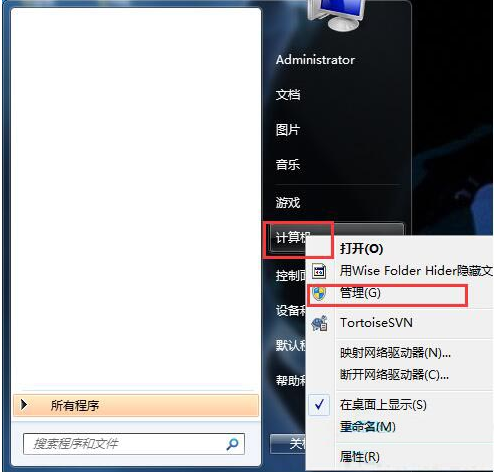
2. Selepas membuka antara muka pengurusan, klik "Pengurusan Cakera", kemudian klik kanan cakera yang anda ingin sembunyikan dan pilih "Tukar Huruf dan Laluan Pemacu".
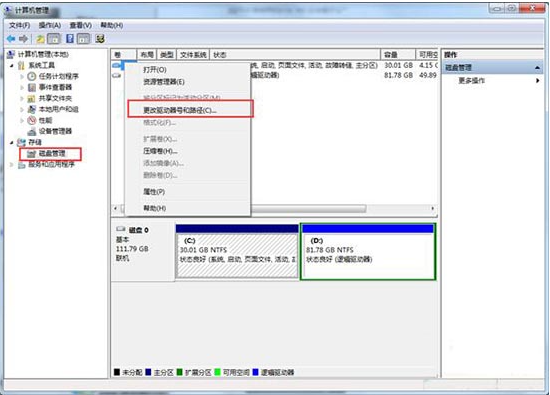
3. Antara muka akan muncul, klik butang "Padam".
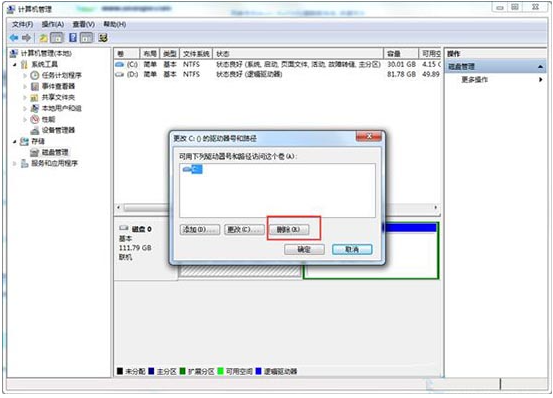
4 Pada masa ini, sistem akan meminta lagi kerana tanpa surat pemacu, cakera akan disembunyikan, jadi jika anda mempunyai program pada cakera, ia tidak akan dapat dijalankan tiada program, tekan Ya;
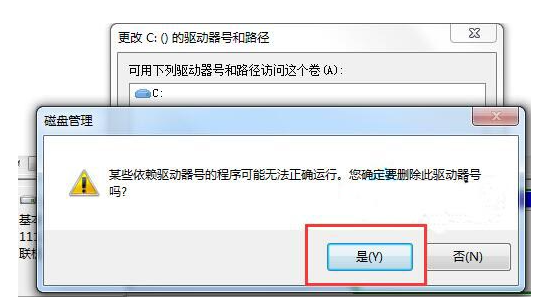
5 Selepas pengesahan, operasi selesai Anda tidak dapat melihat pemacu G lagi anda ingin memaparkannya, kembali ke pengurusan cakera dan tentukan pemacu untuk cakera sekali lagi, dan tiada fail akan hilang.
Di atas adalah kaedah untuk menyembunyikan pemacu cakera tempatan dalam sistem win7 Jika perlu, anda boleh mengikuti kaedah di atas untuk menyembunyikan data anda sendiri.
Atas ialah kandungan terperinci Ajar anda cara menyembunyikan pemacu cakera tempatan dalam sistem win7. Untuk maklumat lanjut, sila ikut artikel berkaitan lain di laman web China PHP!

